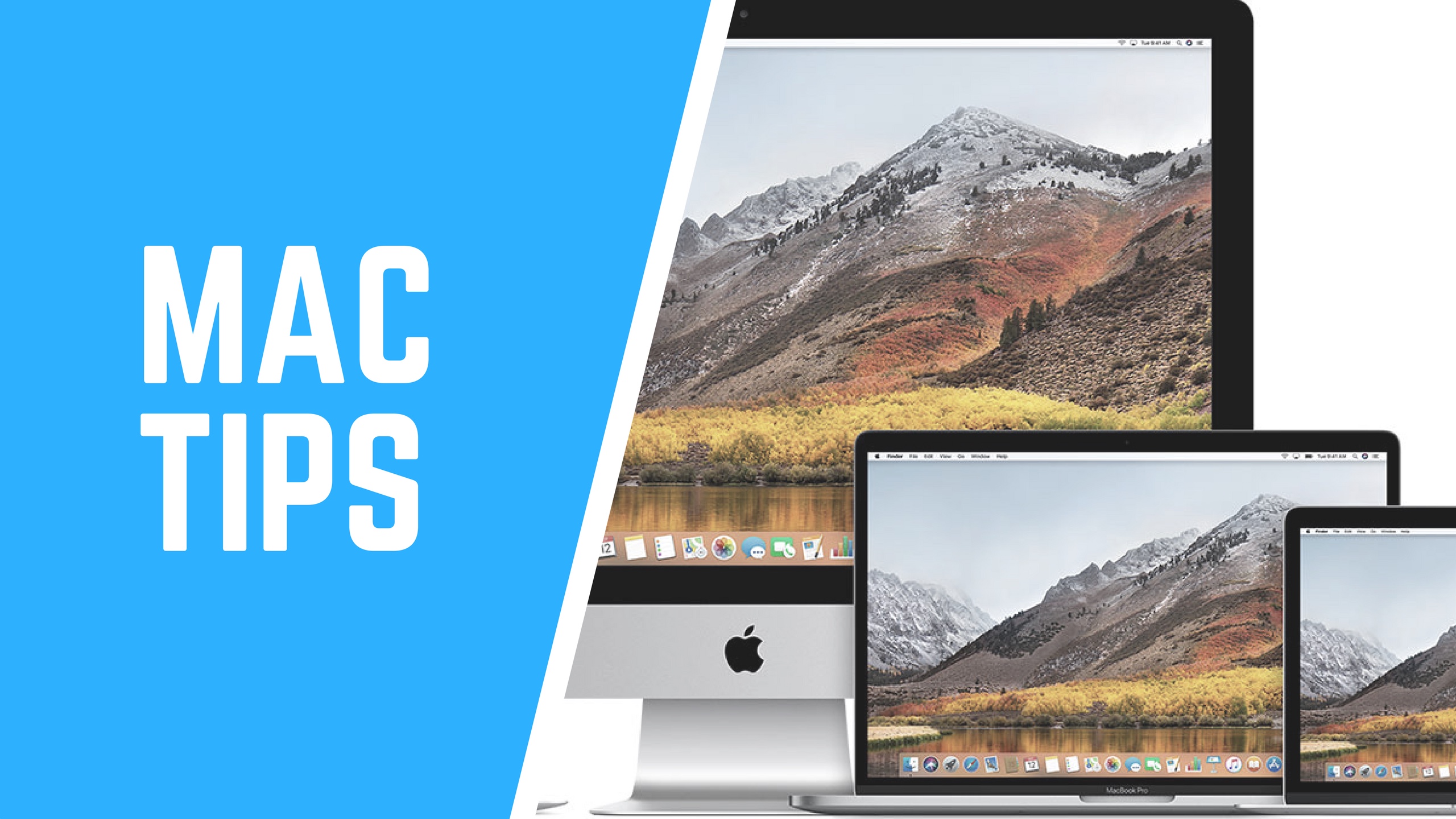
Cambiare il nome del computer del tuo Mac è un ottimo modo non solo per personalizzarlo, ma soprattutto per localizzarlo facilmente all’interno di una rete quando sono presenti più altri Mac.
Mentre lavoravo a una serie di post su Trova il mio iPhone, mi sono reso conto che il mio iMac non aveva un nome computer specifico allegato. Quando si trova in Trova il mio iPhone, viene visualizzato come Sconosciuto. Non ero sicuro di come fosse successo, ma sapevo che volevo avere un nome appropriato per questo, solo così potevo riconoscerlo quando lo cercavo sulla rete locale o quando condividevo file e documenti con esso tramite AirDrop.
I passaggi per impostare o modificare il nome di un Mac sono facili e veloci, ma ho pensato che se sai già come farlo, forse questo post ti servirà per ricordarti di verificare che al tuo Mac sia stato effettivamente dato un nome che abbia senso a te. In caso contrario, ti mostrerò come fare proprio questo…
Cambia il nome del tuo Mac in Preferenze di Sistema
Questi passaggi funzioneranno per cambiare il nome del tuo dispositivo Mac, indipendentemente dal Mac che stai utilizzando (iMac, MacBook, MacBook Pro, Mac mini, ecc.).
1) Nella barra dei menu, vai su > Preferenze di Sistema…
2) Clicca su Condivisione.
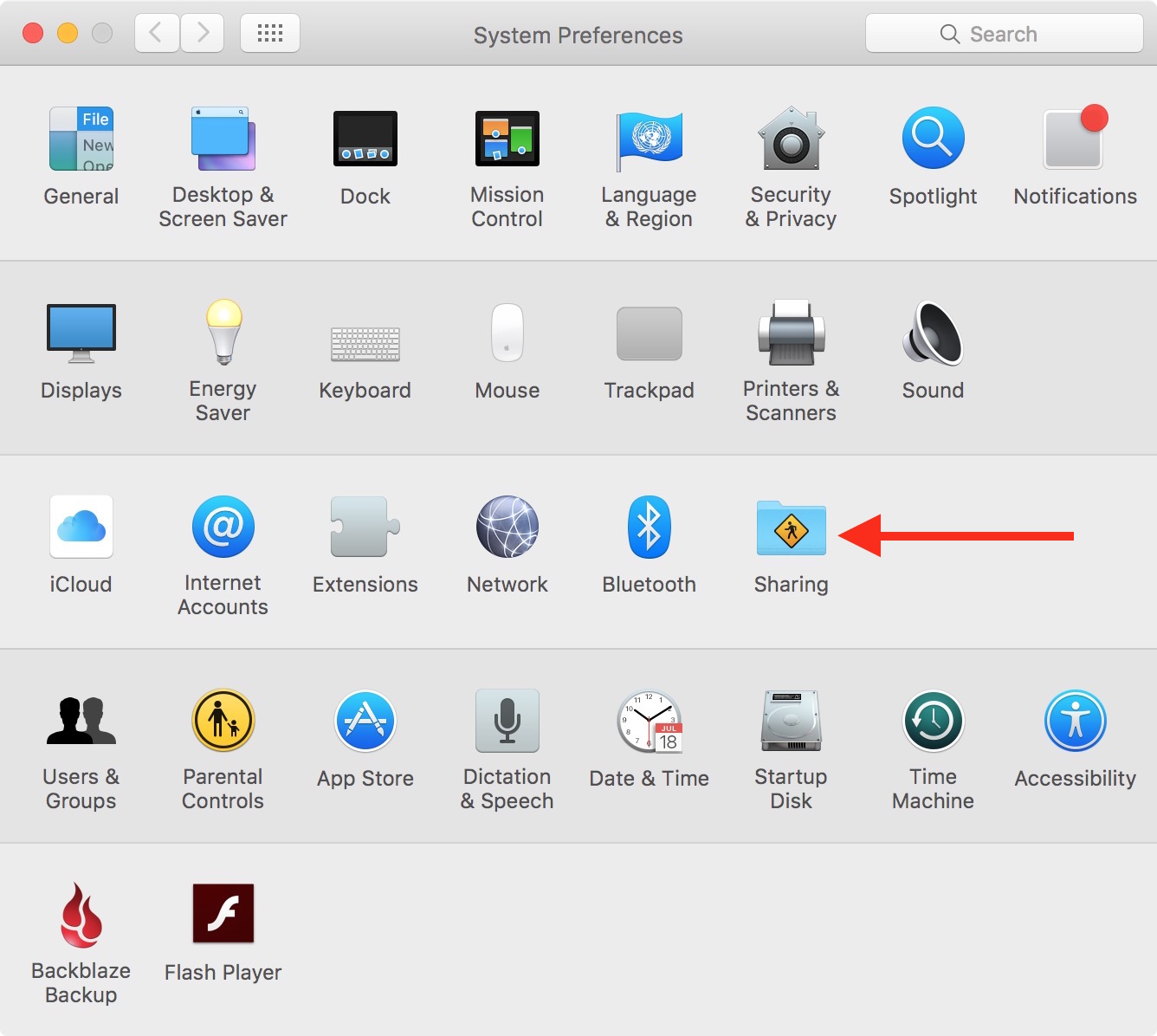
3) Nella casella Nome computer, digita il nome che desideri utilizzare per il tuo computer.
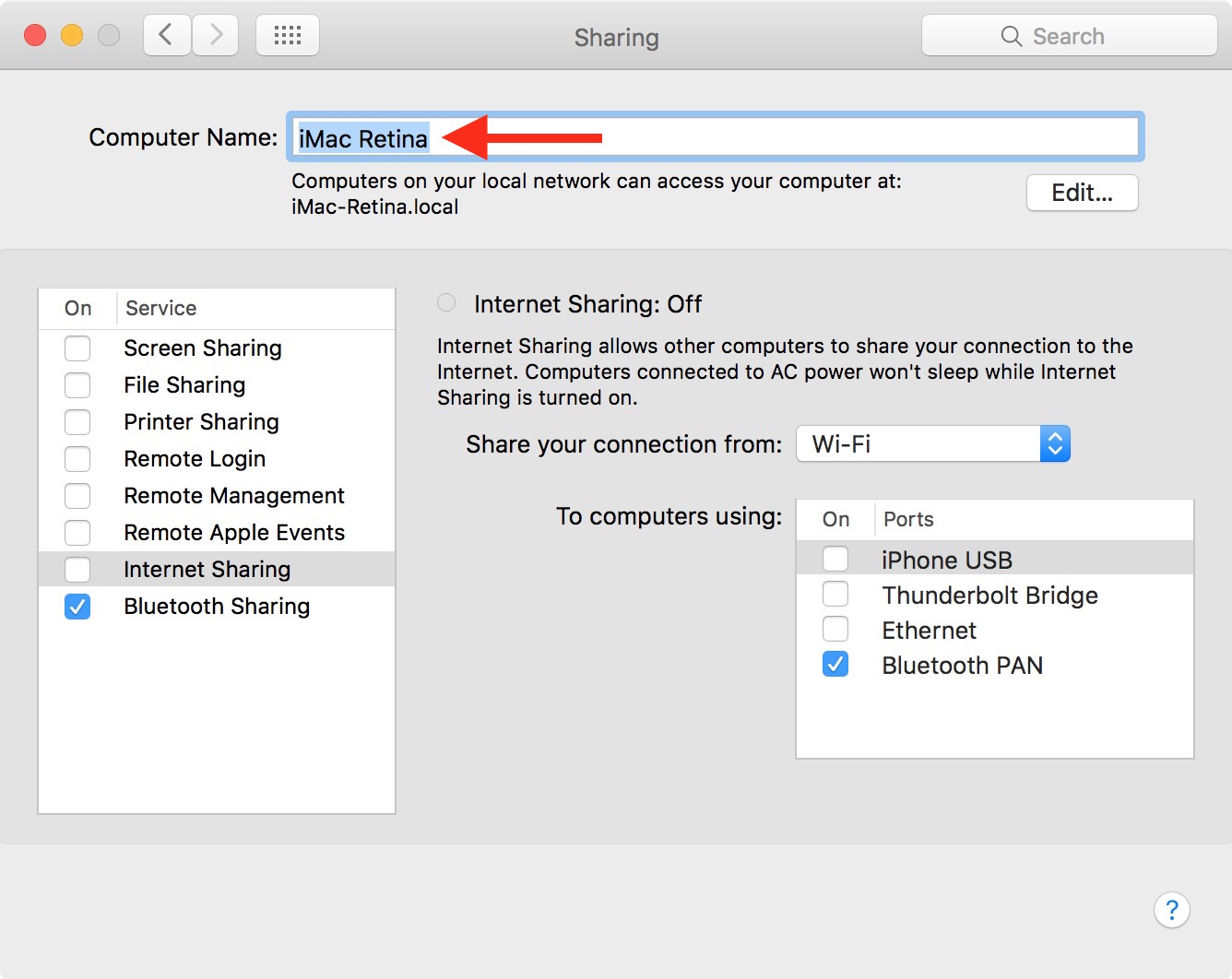
4) Chiudi la finestra e il gioco è fatto.
Rinomina il tuo Mac con Terminal
Per coloro che hanno dimestichezza con la riga di comando, puoi utilizzare Terminale per impostare un nome diverso per il tuo Mac.
1) Apri l’app Terminale sul tuo Mac.
2) Digita il seguente comando, assicurandoti di sostituire Il tuo nuovo nome computer dal nome che si desidera impostare.
sudo scutil --set ComputerName YourNewComputerName
3) Premi il tasto Invio.
4) Riavvia il tuo Mac.
Come sempre, sentiti libero di chiedere se hai qualche domanda.
Articolo correlato: Come rinominare il tuo iPhone, iPad o iPod touch
